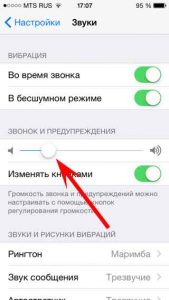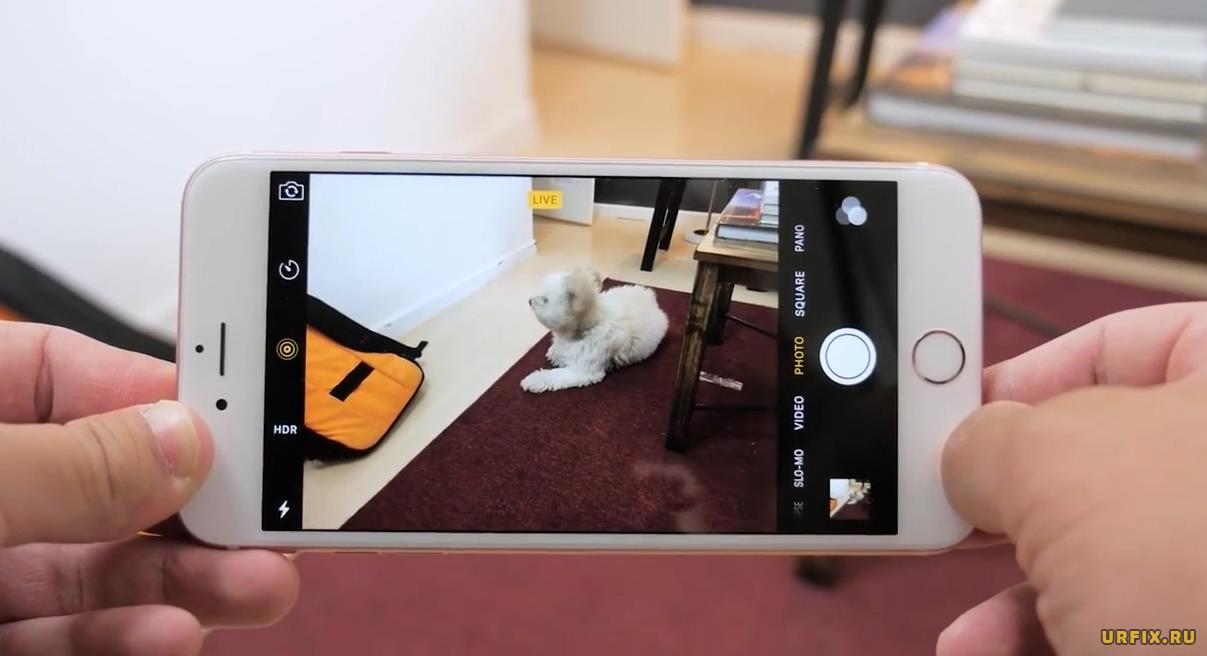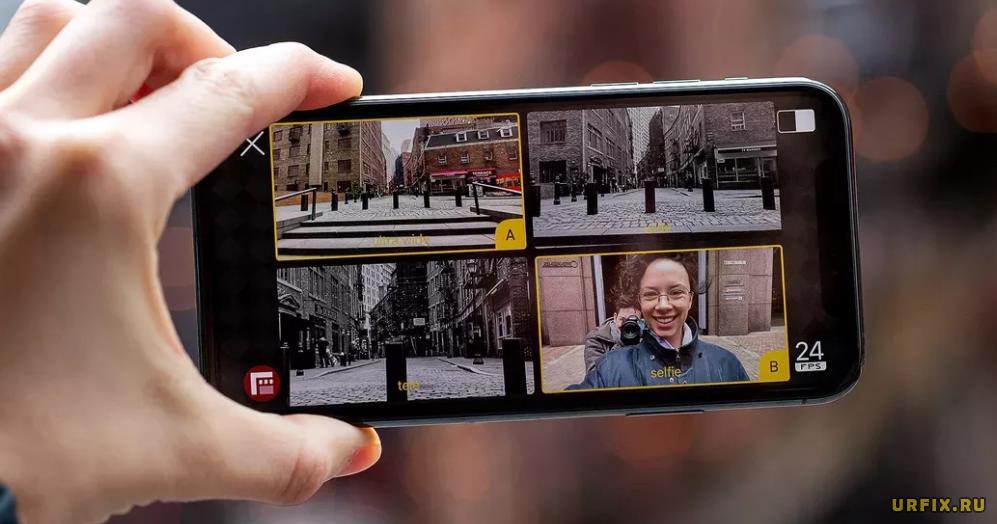- Как отключить звук фотокамеры на iPhone?
- Как убрать звук при фотографировании без джейлбрейка
- Отключаем звук затвора камеры при помощи джейлбрейка
- Включение и отключение звука затвора камеры на iPhone
- Отключение звука затвора камеры
- Беззвучный режим
- Снижение уровня громкости
- Приложение «Музыка»
- Режим Live Photo
- Assistive Touch
- Видеозапись как альтернатива
- Используем гарнитуру
- Приложение Microsoft Pix
- Включаем звук затвора
- Телефоны, у которых нельзя отключить звук затвора
- Звук камеры на iPhone: отключение имитации щелчка затвора при фотоснимке
- Как убрать звук затвора камеры на iPhone — инструкция
- Бесшумный режим
- Приложения
- Режим Live
- Извлечение кадра из видео
- Подключение гарнитуры
- Jailbreak
- Запрет на отключение звука при создании снимка из-за извращенцев
Как отключить звук фотокамеры на iPhone?
Доброго времени! Не знаю, зачем Вам понадобилось вести бесшумную съемку (меня, например, никогда не раздражал характерный «щелчок» затвора камеры) на свой iPhone, но очень надеюсь, что для каких-то хороших и добрых целей — как говорит наш любимый министр спорта «всё должно быть ноу криминалити»:). А раз цель хорошая, то можно и помочь! В конце-то концов именно для этого и создавался данный сайт!
На самом деле, способов отключения звуковых сигналов фотокамеры существует достаточно большое количество (а не только лишь через настройки, как может показаться на первый взгляд). Что это за способы такие? Сейчас мы со всем этим разберемся… Приступим!
Как убрать звук при фотографировании без джейлбрейка
Чтобы фотографировать в тишине, необязательно взламывать iPhone и заниматься прочими непонятными вещами.
Ведь все действия легко и просто производятся без использования джейлбрейка:
- Мало кто знает:), но отключить звуковые оповещения можно просто включив бесшумный режим. Для этого воспользуемся переключателем на боковой грани устройства.
- Еще одна секретная информация — если переключатель бесшумного режима вдруг сломан, то аналогичные действия можно проделать перейдя в Настройки — Звуки — Звонок и предупреждения. Выкручиваем ползунок на минимум.
- Фотографировать бесшумно можно и следующим образом: в стандартном приложении Музыка включаем песню, далее просто убираем громкость до ее полного исчезновения. Но саму песню не останавливаем и не выключаем. Сворачиваем приложение Музыка, переходим в камеру и делаем фото — «щелчков» не будет слышно.
- Как мы знаем, фотографировать можно и во время видеосъемки. Происходит это тоже беззвучно, несмотря на максимальную громкость динамика. Однако могут добавиться другие шумы, но это немного другая история. Данный способ плох тем, что понадобится много памяти и качество получаемых изображений будет ниже.
- Можно подключить наушники к iPhone и тогда все звуковые уведомления будут «отправляться» именно в них. Плюс появляется возможность сделать снимок используя кнопку увеличения громкости на наушниках. Кому не хочется таскать много проводов, могут смастерить из старых неработающих «ушей» заглушку. Для этого достаточно отрезать штекер и установить его в 3,5 миллиметровый разъем iPhone. Компактно, красиво (ну это как сделаете) и бесшумно!
Пожалуй из простых методов это все.
Перейдём к более кардинальным решениям…
Отключаем звук затвора камеры при помощи джейлбрейка
Ну если быть точнее, то при помощи замены соответствующего файла. Джелбрейк нужен только для того, чтобы получить полный доступ к системе и добраться до файла, отвечающего за звук при фотографировании. Как выполнить джейлбрейк, я рассказывать не буду — здесь в двух словах уложится не получится. Поэтому те, у кого он есть, читают дальше, а остальным остается использовать способы которые указаны выше или учиться взламывать аппарат (если щелчки камеры очень уж раздражают).
- Подключаем iPhone к компьютеру и при помощи любого файлового менеджера, например, iFunBox или iFile открываем папку по этому пути /System/Library/Audio/UISounds. Здесь необходимо отыскать файл photoShutter.caf.
- Смените ему название на любое, лучше просто добавив 1 цифру. Получив что-то вроде photoShutter1.caf. Для чего это нужно и почему нельзя его просто удалить? Просто таким образом у Вас остается оригинальный файл и всегда можно будет вернуть его обратно.
- Скачиваем этот файл (ссылка на яндекс.диск) и заменяем им оригинальный photoShutter.caf.
- Пробуем сфотографировать и радуемся тому, что все происходит беззвучно!
Зачем вообще все эти заморочки с джейлбрейком, файловой системой и прочими вещами?
Дело в том, что существуют такие модели iPhone, на которых звук не убрать никаким образом, кроме этого. Предназначены они в основном для продажи на рынках стран Азии (Япония, Корея и т.д.), где подобные вещи (отключать звук затвора камеры при фотографировании) запрещены на законодательном уровне, а значит — обычными способами выкрутиться не получится.
Источник
Включение и отключение звука затвора камеры на iPhone
Айфоны обладают большим количеством встроенных функций, однако разработчики иногда забывают о мелких опциях, которые, казалось бы, должны присутствовать в телефоне 100%, но, увы! Сейчас речь идет о звуке затвора камеры. Все мы замечали, что при фотографировании и создании снимка раздается щелчок. В целом это нормальная ситуация, но иногда необходимо сфотографировать объект или человека так, чтобы не создавать посторонний шум и не мешать окружающим. Что же делать в этом случае?
Из статьи вы узнаете
Отключение звука затвора камеры
К сожалению, никаких специальных опций для отключения звука затвора камеры на Айфонах не предусмотрено. Однако пользователи Apple нашли для себя несколько «лазеек», как обойти это.
Здесь перечислены все существующие на данный момент методы, вплоть до новинок 2019 года. Какой именно использовать – решать только вам. Есть как универсальные методы, так и не совсем удобные.
Беззвучный режим
Это самый простой и удобный способ, позволяющий одним нажатием отключить звук затвора камеры на вашем смартфоне и при этом заглушить его и при создании снимков. С левой стороны у Айфона располагается специальный тумблер, который можно переместить вниз и полностью отключить звук на всем устройстве. Да, в некоторых ситуациях это может создать определенный дискомфорт, например, когда вы ожидаете важный звонок или можете попросту забыть об этой опции, а потом пропустите важное уведомление. Но его легко включить обратно, завершив работу с камерой, и это серьезный аргумент.
Снижение уровня громкости
Если у вас не работает кнопка отключения громкости или вы не хотите полностью отключать звук на устройстве, можно снизить ему уровень, воспользовавшись клавишами с левой боковой стороны вашего смартфона. При снижении уровня на экране устройства будет отображаться, сколько полосок звука вы убавили.
Если же у вас не работают и эти клавиши, можно сменить через настройки:
- Зайдите на своем Айфоне в «Настройки» и перейдите в раздел «Звуки, тактильные сигналы»;
Здесь найдите раздел «Звонок и предупреждения» и поставьте ползунок на том уровне, который вам необходим. Далее просто выходите из меню и запускаете режим камеры.

Приложение «Музыка»
Мало кто знает, но Айфон можно обмануть при помощи приложения «Музыка». Запустите в нем любую мелодию и убавьте уровень громкости до нуля, а потом перейдите в приложение «Камера» и начинайте снимать. При создании фотоснимков вы не услышите привычного вам щелчка. Но если вы повысите уровень громкости, то он будет слышен вам.
Режим Live Photo
Запустите приложение «Камера» и вместо обычного режима выберите Live Photo, нажав на иконку кружка в верхней части экрана. В данном режиме вы сможете создавать снимки, и при этом не слышно будет щелчка от камеры. Особенность этого режима в том, что вы получаете не просто фотографию, а мини видеоролик или анимацию, где будет записано дополнительно 1.5 секунды до и после. Их можно устанавливать в качестве заставки на экране и отправлять друзьям.
Assistive Touch
Этот метод советуем использовать в том случае, если Assistive Touch у вас уже включен или не работают кнопки громкости, mute, но при этом не хочется постоянно заходить в настройки. Что это такое, спросите вы?
Технология Assistive Touch позволяет в любой момент вызвать на дисплее меню, в котором будут все самые необходимые функции. Предназначена такая «фишка» для людей с ограниченными возможностями, но нашла широкое применение среди многих пользователей.
- Для активации данной опции зайдите в «Настройки» своего Айфона и кликните по вкладке «Основные»;
Далее перейдите в раздел «Универсальный доступ» и найдите пункт Assistive Touch;
Активируйте опцию и перейдите в раздел «Меню верхнего уровня». Здесь вы сможете настроить все необходимые иконки, которые должны появляться при запуске этой опции.

Теперь вы в любой момент сможете нажать на кнопку Assistive Touch, которая будет у вас всегда расположена где-то сбоку, и отключите звук, если это необходимо. Не забудьте только в настройках меню верхнего уровня добавить Mute, чтобы она была в общем списке.
Видеозапись как альтернатива
Можно избежать всех этих операций, если вам нужно лишь несколько раз сфотографировать что-то, но при этом не хочется отключать звук и активировать дополнительные опции. Вы можете перейти в режим съемки видео и создавать снимки прямо здесь. Но учтите, что качество изображений будет в разы ниже, чем при режиме фотографий.
Используем гарнитуру
Если у вас есть наушники от смартфона, и нужно сохранять тишину, просто подсоедините их в разъем Айфона и продолжайте съемку на камеру. Окружающим щелчок от фотографий не будет слышен, но вы в наушниках его услышите.
Еще один приятный момент гарнитуры – это возможность создания изображений клавишей громкости. Если вы откроете приложение «Камера» и будете нажимать по кнопке громкости, система автоматически создаст снимки.
Приложение Microsoft Pix
Для работы с камерой Айфона создано тысячи разных приложений, позволяющих не только использовать различные фильтры или редактировать готовые картинки, но и решать такую проблему, как звук щелчка камеры. Это, скорее, просто второстепенная опция, которая есть в Microsoft Pix, но за это программа и прославилась среди пользователей Apple.
Чтобы отключить звук затвора камеры, вам необходимо будет выполнить следующие действия:
- Зайдите в «Настройки» своего аппарата и пролистните вниз, пока не найдете в списке Microsoft Pix;
Кликните по этой вкладке и найдите пункт «Звук затвора». Чтобы его отключить, просто уберите ползунок. Он должен быть в состоянии «Выкл»;
Включаем звук затвора
Если вы воспользовались одним из способов, описанных выше, чтобы отключить звук затвора камеры, а теперь вам необходимо его активировать, просто следуйте инструкции в обратном порядке, заходя в те же настройки и вкладки. В случае с Microsoft Pix можно не только зайти в параметры этого приложения, но и попросту удалить его.
Телефоны, у которых нельзя отключить звук затвора
Да, такое тоже бывает, и с заголовком мы не ошиблись. Есть определенные модели смартфонов, у которых звук затвора камеры будет работать всегда, даже в том случае, если вы переведете его в режим Mute. Это связано с требованием государства. Например, в Японии, Корее, Китае и некоторых других странах Азии запрещено снимать на камеру без звукового сопровождения. Связано это с тем, что в свое время здесь началась охота за фотографии «под юбкой», в связи с чем страны охватил очень популярный и не самый приятный флешмоб.
Обратите внимание! Если вы будете в любой из этих стран, сторонними программами уберете звук щелчка и попытаетесь сделать фото, вас спокойно могут привлечь к уголовной ответственности!
Иногда пользователи в России и странах СНГ сталкиваются с проблемами, когда их Айфон даже в случае перевода телефона в режим Mute издает звуки щелчка. В этом случае необходимо проверить, для какой страны он был создан. Скорее всего, для Японии или Кореи.
- Заходите в «Настройки» своего аппарата и переходите во вкладку «Основные»;
Далее кликаете по вкладке «Об этом устройстве» и смотрите, что написано в «Модель». Последние несколько символов обозначают страну. Если это RU, значит смартфон создан для России, а если J, JP, то для Японии.

Как видите, вариантов для отключения звука затвора у камеры много, и какой именно использовать – решать вам. Быть может, в будущем Apple добавит эту опцию в свои смартфоны в очередной версии iOS, однако для стран Азии этого никогда не будет, хотя бы до тех пор, пока не внесут правки в законодательстве.
Источник
Звук камеры на iPhone: отключение имитации щелчка затвора при фотоснимке
Автор: Юрий Белоусов · 27.09.2020
При создании снимков на iPhone раздается характерный для аналоговых аппаратов звук – щелчок затвора камеры. Большинство пользователей быстро к нему привыкают и перестают обращать на него внимание. Но иногда он может доставить определенные неудобства, например, в случаях если нужно сделать снимок бесшумно, чтобы никто не заметил и чтобы не потревожить окружающих людей.
Имитация звука затвора не несет в себе никакой особой функциональной необходимости, поэтому ее можно смело убрать. Проблема только в том, что яблочники не добавили опцию в настройках, позволяющую отключить звук камеры на iPhone, но избавиться от щелчка затвора все-таки можно с помощью различных хитростей и в этой статье рассмотрим, каких именно.
Как убрать звук затвора камеры на iPhone — инструкция
Есть несколько действенных способов с помощью которых можно убрать звук затвора камеры на iPhone, а именно:
Бесшумный режим
Чтобы быстро избавится от звука щелчка затвора можно перевести телефон в бесшумный режим. Недостаток этого способа заключается в том, что все звуки на телефоне будут отключены, включая звуки вызовов, сообщений, приложений и прочего.
Активировать функцию можно с помощью специального переключателя, расположенного сбоку мобильного устройства. А также – в меню iPhone, включив режим «Не беспокоить». Или же – использовать клавишу уменьшения громкости, убавив звук до нуля.
О том, что бесшумный режим включен, пользователя уведомит появившееся на экране смартфона соответствующее уведомление .
Приложения
Приложения могут существенно улучшить функциональные возможности устройства при создании фото. Некоторые из них позволяют полностью выключить звук щелчка затвора. Например, Microsoft Pix Camera.
Чтобы отключить звук затвора при съемке на iPhone необходимо:
- Шаг 1. Открыть настройки смартфона;
- Шаг 2. Выбрать приложение «Microsoft Pix»;
- Шаг 3. Найти опцию «Звук затвора» и деактивировать ее.
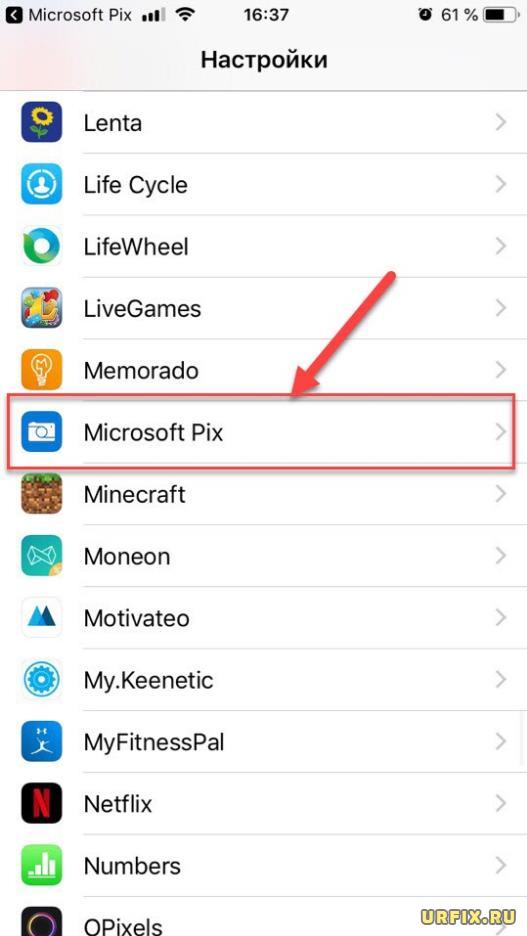
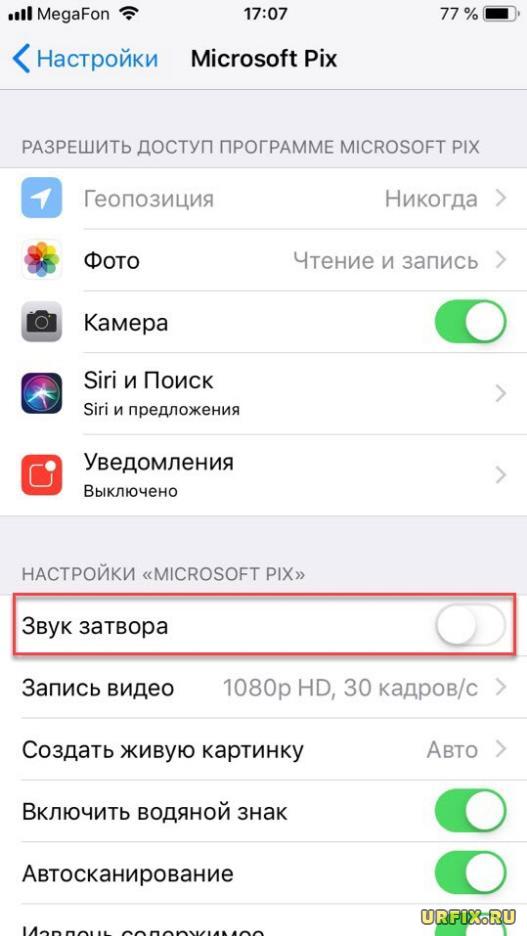
Режим Live
При съемке на камеру в режиме «Live» аппарат производит множественные снимки, которые объединяются в единый анимированный объект. Естественно в таком случает звук щелчка затвора на iPhone не воспроизводится, так как подобный процесс съемки превратился бы в сплошной монолитный шум.
Для преобразования анимации в статическое фото пользователю потребуется зайти в галерею смартфона, найти созданный «живой» снимок, открыть в настройках раздел правки и выбрать в меню пункт «Live Photo».
Язык с трудом поворачивается назвать этот способ решением заявленной в заголовке статьи задачи, так как пользователь вместо 1 простой фотографии получает анимацию, состоящую из множества фото, которая имеют большой вес, занимая память устройства. Вдобавок — трата времени на извлечение статического фото. Но все же данный способ можно использовать.
Извлечение кадра из видео
Данный способ весьма похож по задумке на описанный выше. Пользователю необходимо произвести запись видео, включение которой не производит никаких звуков. А затем извлечь конкретный кадр из видео.
Для извлечения кадра можно воспользоваться специальными приложениями для обработки видео, или же – сделать скриншот экрана штатными методами. Но нужно понимать, что снимок экрана уменьшит размер фото до установленного на устройстве разрешения.
Подключение гарнитуры
Убрать звук камеры на Айфоне можно просто подключив к смартфону гарнитуру . Все звуки в таком случае будут выводиться на динамики наушников. Окружающие ничего не услышат.
Jailbreak
Jailbreak (джейлбрейк) – операция, позволяющая получить пользователю доступ к файловой системе ряда устройств: iPhone, iPod, iPad Apple TV и Apple Watch. С помощью нее можно расширить функциональные возможности мобильного устройства.
Важно! По сути, джейлбрейк – это взлом устройства. После проведения данной процедуры, пользователь лишается права на получение технической поддержки и гарантийного обслуживания со стороны Apple. Поэтому все действия следует выполнять на свой страх и риск.
Стоит также отметить, что джейлбрейк может быть недоступен на современных мобильных устройствах с обновленным системным программным обеспечением.
Как отключить звук камеры на Айфоне с помощью джейлбрейка:
- Шаг 1. Установить одну из программ для джейлбрейка: unc0ver, checkra1n, Chimera;
- Шаг 2. Скачать на свое мобильное устройство приложение Cydia, позволяющее скачивать и устанавливать пакеты программного обеспечения для Айфона;
- Шаг 3. Установить через Cydia один из твиков: StealTHsnap или Silent Photo Chill.
Альтернативный вариант убрать звук с помощью джейлбрейка:
- Шаг 1. Установить одну из программ unc0ver, checkra1n, Chimera;
- Шаг 2. Установить один из файловых менеджеров iFile, iFunBox, iMazing;
- Шаг 3. Найти файл photoShutter.caf, расположенный в следующей директории: /System/Library/Audio/UISounds/;
- Шаг 4. Переименовать его.
Запрет на отключение звука при создании снимка из-за извращенцев
В iPhone, предназначенных для реализации в азиатских странах, функция отключения громкости при создании снимка, отсутствует вовсе, даже при активации бесшумного режима.
Связано это с явлением «скётхантин» (охота за юбками), процветающем в некоторых азиатских странах. Похотливые мужчины заглядывают под юбки ничего не подозревающих женщин и делают снимки.
Поэтому на законодательном уровне было принято решение о необходимости внести изменение в прошивку устройства и заблокировать возможность бесшумно использовать камеру. Apple конечно же поддержала инициативу.
Не нашли ответ? Тогда воспользуйтесь формой поиска:
Источник